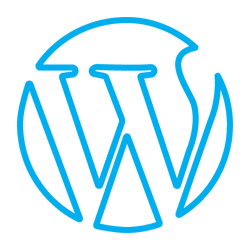سلام دوستان عزیز وردپرسی؛
یکی از موارد مهمی که مدیران وب سایت ها باید به آن توجه داشته باشند. تهیه ی بک آپ و پشتیبان گیری در وردپرس از آخرین تغیرت ایجادشده در وب سایت است. دلایل بسیاری برای تهیه فایل پشتیبان از وب سایت وجود دارد. ازجمله خطاهای کدگذاری، احتمال نفوذ به وب سایت و یا هر اتفاقی که باعث از بین رفتن اطلاعات وب سایت شود. اگر در چنین شرایطی یک نسخه پشتیبان تهیهکرده باشید، میتوانید بهراحتی وبسایت خود را بازیابی کرده و مشکل را برطرف نمایید. امروز در این مطلب قصد معرفی یکی از بهترین افزونه های پشتیبان گیری از وردپرس راداریم که با استفاده از آن قادر خواهید بود بهراحتی از وبسایت خود فایل پشتیبان تهیه نمایید.
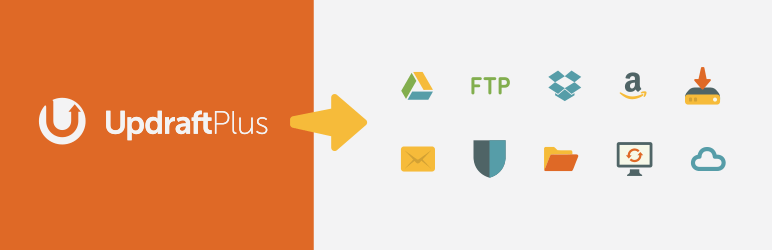 UpdraftPlus یکی از بهترین افزونه های موجود برای پشتیبان گیری از وردپرس هست که امکان تهیه ی پشتیبان های منظم از وب سایت وردپرسی تان را فراهم میکند. این افزونه که توسط UpdraftPlus.Com, David Anderson توسعه دادهشده تا اکنون بیش از یکمیلیون نصب فعال را در مخزن وردپرس ثبت کرده است.
UpdraftPlus یکی از بهترین افزونه های موجود برای پشتیبان گیری از وردپرس هست که امکان تهیه ی پشتیبان های منظم از وب سایت وردپرسی تان را فراهم میکند. این افزونه که توسط UpdraftPlus.Com, David Anderson توسعه دادهشده تا اکنون بیش از یکمیلیون نصب فعال را در مخزن وردپرس ثبت کرده است.
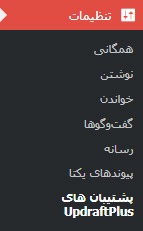 صفحه ی تنظیمات افزونه ی UpdraftPluse دارای چهار بخش کلی هست که در ادامه به آنها خواهیم پرداخت.
صفحه ی تنظیمات افزونه ی UpdraftPluse دارای چهار بخش کلی هست که در ادامه به آنها خواهیم پرداخت.
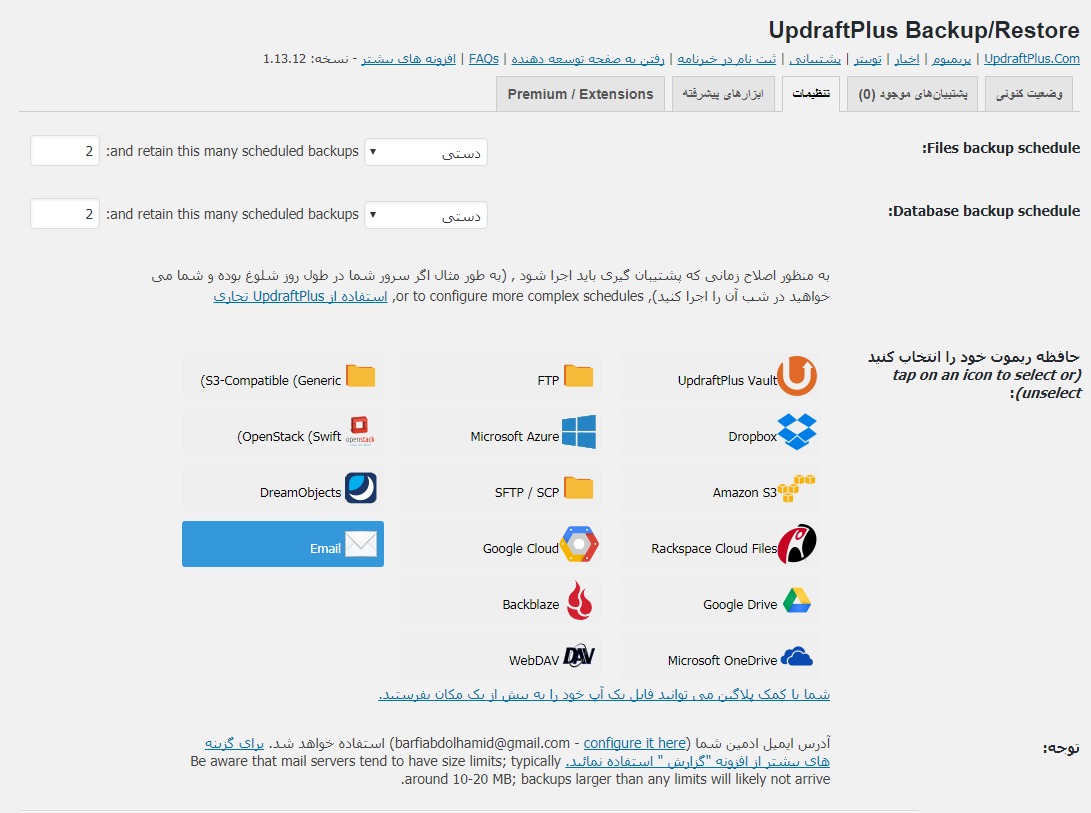 دو گزینه ی اول موجود در این بخش “Files backup schedule” و “Database backup schedule” است که به ترتیب مربوط به پشتیبان گیری از فایل ها و پایگاه داده است. با استفاده از این دو گزینه قادر خواهید بود پشتیبان گیری های زمانبندیشده را مطابق با نیاز خود پیکربندی نمایید. در ادامه از قسمت “حافظه ریموت خود را انتخاب کنید” میتوانید مکان ذخیره شدن فایل پشتیبان تهیهشده را مشخص کنید.
دو گزینه ی اول موجود در این بخش “Files backup schedule” و “Database backup schedule” است که به ترتیب مربوط به پشتیبان گیری از فایل ها و پایگاه داده است. با استفاده از این دو گزینه قادر خواهید بود پشتیبان گیری های زمانبندیشده را مطابق با نیاز خود پیکربندی نمایید. در ادامه از قسمت “حافظه ریموت خود را انتخاب کنید” میتوانید مکان ذخیره شدن فایل پشتیبان تهیهشده را مشخص کنید.
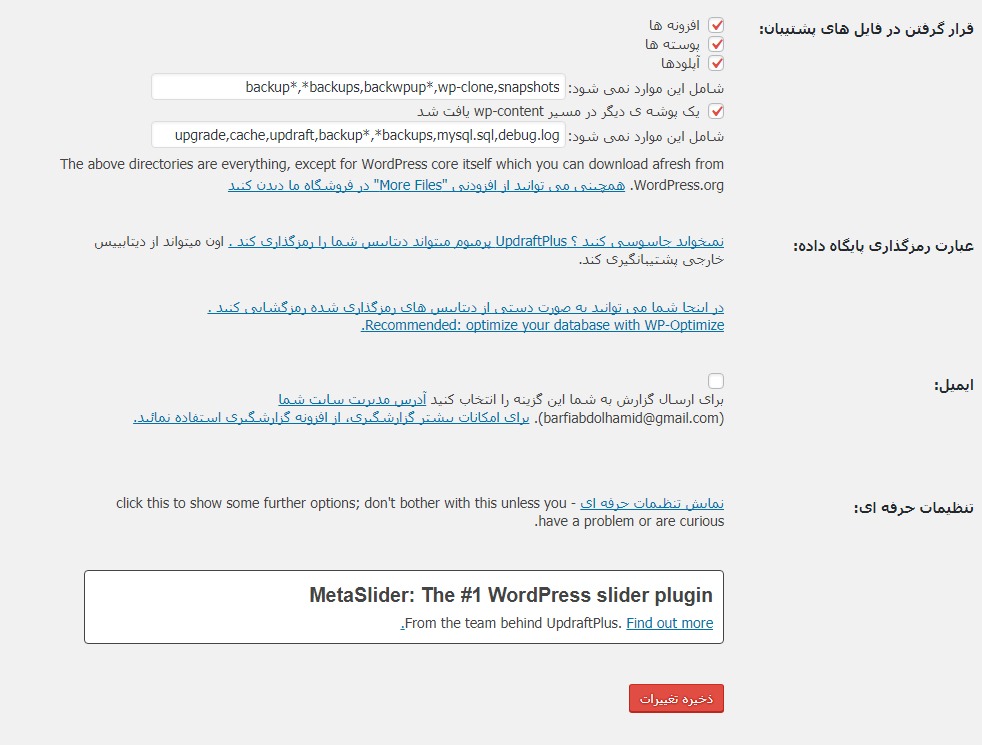 در ادامه ی بخش تنظیمات افزونه از قسمت “قرار گرفتن در فایلهای پشتیبان” میتوانید تعیین کنید از چه فایل هایی پشتیبان گیری صورت گیرد. توصیه میشود همه ی موارد را انتخاب نمایید. اگر تمایل دارید گزارشهای فعالیت افزونه به ایمیل شما ارسال شود تیک گزینه ی “ایمیل” را بزنید.
در ادامه ی این بخش با کلیک بر روی “نمایش تنظیمات حرفه ای” قادر خواهید بود کنترل بیشتری بر روی فعالیت افزونه داشته باشید. در پایان بر روی گزینه ی “ذخیره تغییرات” کلیک نمایید.
البته شاید شما تمایل داشته باشید به صورت دستی اقدام به نهیه بک آپ و پشتیبان گیری در وردپرس کنی. برای انجام این کار به تب “وضعیت کنونی” مراجعه کنید.
در ادامه ی بخش تنظیمات افزونه از قسمت “قرار گرفتن در فایلهای پشتیبان” میتوانید تعیین کنید از چه فایل هایی پشتیبان گیری صورت گیرد. توصیه میشود همه ی موارد را انتخاب نمایید. اگر تمایل دارید گزارشهای فعالیت افزونه به ایمیل شما ارسال شود تیک گزینه ی “ایمیل” را بزنید.
در ادامه ی این بخش با کلیک بر روی “نمایش تنظیمات حرفه ای” قادر خواهید بود کنترل بیشتری بر روی فعالیت افزونه داشته باشید. در پایان بر روی گزینه ی “ذخیره تغییرات” کلیک نمایید.
البته شاید شما تمایل داشته باشید به صورت دستی اقدام به نهیه بک آپ و پشتیبان گیری در وردپرس کنی. برای انجام این کار به تب “وضعیت کنونی” مراجعه کنید.
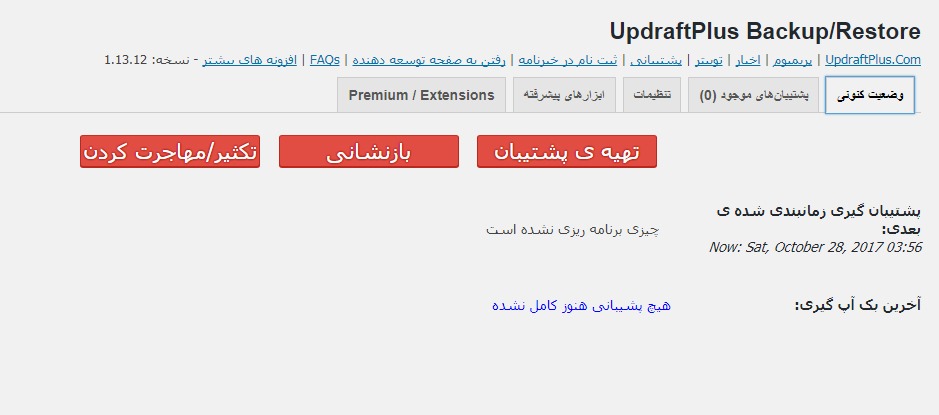 با کلیک بر روی گزینه ی “تهیه ی پشتیبان” پنجره ی جدید باز میشود که از طریق آن میتوانید تعیین کنید که از چه قسمت هایی پشتیبان گیری شود. پس از انتخاب گزینه های موردنظر خود برو روی گزینه ی “تهیه ی پشتیبان” کلیک کنید.
پشتیبان گیری از وبسایت تنها اولین قدم است. شما همچنین باید بدانید که چگونه با استفاده از یکی از این پشتیبان گیری ایجادشده وبسایت خود را بازگردانید. حال به تب “پشتیبان های موجود” مراجعه کنید.
با کلیک بر روی گزینه ی “تهیه ی پشتیبان” پنجره ی جدید باز میشود که از طریق آن میتوانید تعیین کنید که از چه قسمت هایی پشتیبان گیری شود. پس از انتخاب گزینه های موردنظر خود برو روی گزینه ی “تهیه ی پشتیبان” کلیک کنید.
پشتیبان گیری از وبسایت تنها اولین قدم است. شما همچنین باید بدانید که چگونه با استفاده از یکی از این پشتیبان گیری ایجادشده وبسایت خود را بازگردانید. حال به تب “پشتیبان های موجود” مراجعه کنید.
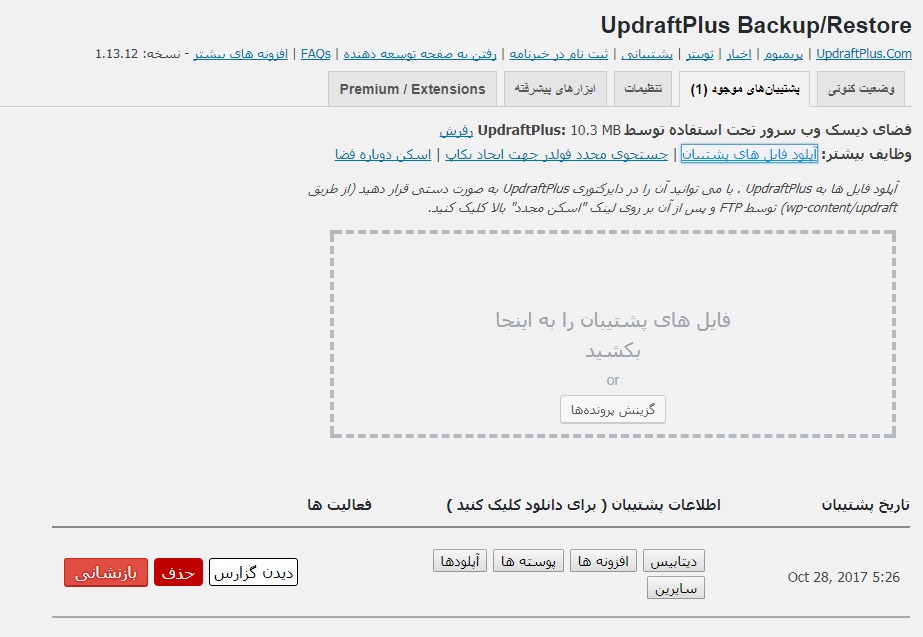 برای بارگذاری فایل های پشتیبان خود بر روی گزینه “آپلود فایل های پشتیبان” کلیک نمایید. در غیر این صورت کافی است در جلوی فایل پشتیبان موردنظرتان روی دکمهی بازنشانی کلیک کنید. پس از کلیک روی دکمه بازنشانی، پنجرهای بهصورت پاپ آپ باز میشود که به شما اجازه میدهد بخشهای دلخواه فایل پشتیبان را جهت بازگردانی انتخاب کنید.
اگر موفق به بارگذاری فایل پشتیبان شدید حال به تب “وضعیت کنونی” مراجعه کرده و بر روی گزینه ی “بازنشانی”کلیک نمایید.
برای بارگذاری فایل های پشتیبان خود بر روی گزینه “آپلود فایل های پشتیبان” کلیک نمایید. در غیر این صورت کافی است در جلوی فایل پشتیبان موردنظرتان روی دکمهی بازنشانی کلیک کنید. پس از کلیک روی دکمه بازنشانی، پنجرهای بهصورت پاپ آپ باز میشود که به شما اجازه میدهد بخشهای دلخواه فایل پشتیبان را جهت بازگردانی انتخاب کنید.
اگر موفق به بارگذاری فایل پشتیبان شدید حال به تب “وضعیت کنونی” مراجعه کرده و بر روی گزینه ی “بازنشانی”کلیک نمایید.
بک آپ و پشتیبان گیری در وردپرس
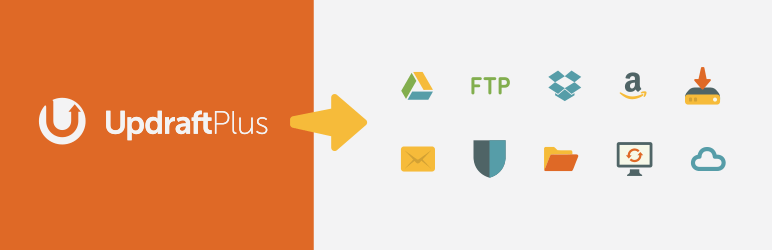 UpdraftPlus یکی از بهترین افزونه های موجود برای پشتیبان گیری از وردپرس هست که امکان تهیه ی پشتیبان های منظم از وب سایت وردپرسی تان را فراهم میکند. این افزونه که توسط UpdraftPlus.Com, David Anderson توسعه دادهشده تا اکنون بیش از یکمیلیون نصب فعال را در مخزن وردپرس ثبت کرده است.
UpdraftPlus یکی از بهترین افزونه های موجود برای پشتیبان گیری از وردپرس هست که امکان تهیه ی پشتیبان های منظم از وب سایت وردپرسی تان را فراهم میکند. این افزونه که توسط UpdraftPlus.Com, David Anderson توسعه دادهشده تا اکنون بیش از یکمیلیون نصب فعال را در مخزن وردپرس ثبت کرده است.
امکانات افزونه UpdraftPlus
- امکان ارسال فایل پشتیبان تهیهشده به دراپ باکس، گوگل درایو، FTP، ایمیل و … .
- امکان زمانبندی برای تهیه فایل پشتیبان.
- قابلیت دانلود مستقیم فایل پشتیبان ایجادشده از داشبورد وردپرس.
- قابلیت پشتیبان گیری از فایل ها و پایگاه داده بهصورت جداگانه.
- امکان بازگردانی سریع فایل پشتیبان تهیهشده.
- ازسرگیری مجدد پشتیبان گیری در صورت ایجاد مشکل.
- امکان مدیریت پشتیبان گیری از چندین سایت توسط پیشخوان یک وبسایت.
نصب و راه اندازی
برای نصب و فعالسازی افزونه UpdraftPluse از منوی پیشخوان وردپرس به افزونه> افزودن مراجعه کرده و اقدام به نصب و فعالسازی آن نمایید. پس از فعال کردن افزونه گزینه ای تحت عنوان ” پشتیبان های UpdraftPlus ” در منوی تنظیمات پیشخوان ایجاد میشود. که با کلیک کردن بر روی آن به منوی تنظیمات افزونه منتقل خواهید شد.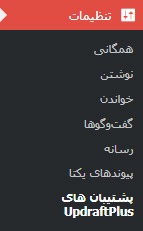 صفحه ی تنظیمات افزونه ی UpdraftPluse دارای چهار بخش کلی هست که در ادامه به آنها خواهیم پرداخت.
صفحه ی تنظیمات افزونه ی UpdraftPluse دارای چهار بخش کلی هست که در ادامه به آنها خواهیم پرداخت.
تنظیمات
همیشه بخش تنظیمات اصلی جزء مهمترین قسمت ها هست تا قبل از هر کاری به آن پرداخته شود.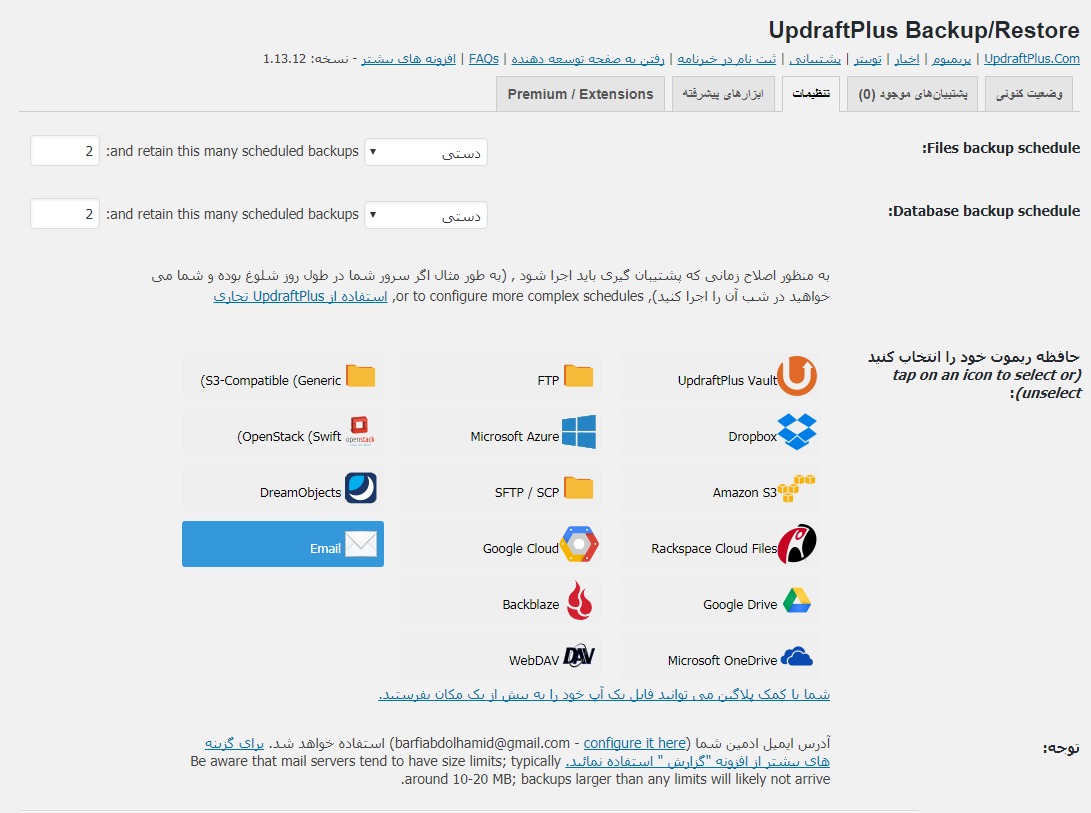 دو گزینه ی اول موجود در این بخش “Files backup schedule” و “Database backup schedule” است که به ترتیب مربوط به پشتیبان گیری از فایل ها و پایگاه داده است. با استفاده از این دو گزینه قادر خواهید بود پشتیبان گیری های زمانبندیشده را مطابق با نیاز خود پیکربندی نمایید. در ادامه از قسمت “حافظه ریموت خود را انتخاب کنید” میتوانید مکان ذخیره شدن فایل پشتیبان تهیهشده را مشخص کنید.
دو گزینه ی اول موجود در این بخش “Files backup schedule” و “Database backup schedule” است که به ترتیب مربوط به پشتیبان گیری از فایل ها و پایگاه داده است. با استفاده از این دو گزینه قادر خواهید بود پشتیبان گیری های زمانبندیشده را مطابق با نیاز خود پیکربندی نمایید. در ادامه از قسمت “حافظه ریموت خود را انتخاب کنید” میتوانید مکان ذخیره شدن فایل پشتیبان تهیهشده را مشخص کنید.
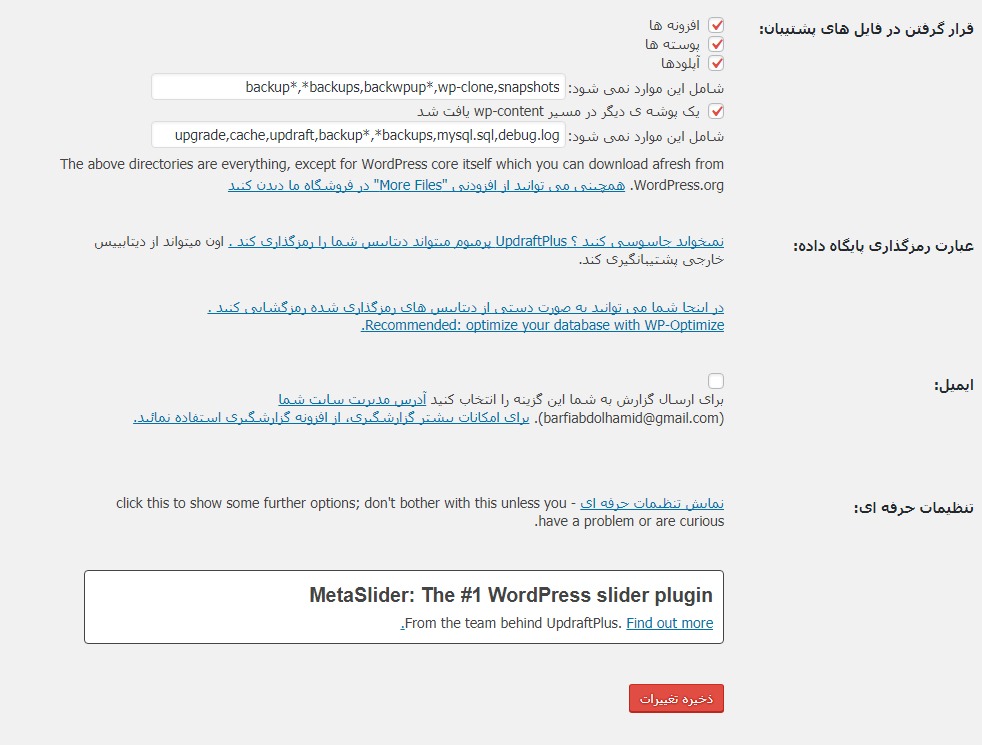 در ادامه ی بخش تنظیمات افزونه از قسمت “قرار گرفتن در فایلهای پشتیبان” میتوانید تعیین کنید از چه فایل هایی پشتیبان گیری صورت گیرد. توصیه میشود همه ی موارد را انتخاب نمایید. اگر تمایل دارید گزارشهای فعالیت افزونه به ایمیل شما ارسال شود تیک گزینه ی “ایمیل” را بزنید.
در ادامه ی این بخش با کلیک بر روی “نمایش تنظیمات حرفه ای” قادر خواهید بود کنترل بیشتری بر روی فعالیت افزونه داشته باشید. در پایان بر روی گزینه ی “ذخیره تغییرات” کلیک نمایید.
البته شاید شما تمایل داشته باشید به صورت دستی اقدام به نهیه بک آپ و پشتیبان گیری در وردپرس کنی. برای انجام این کار به تب “وضعیت کنونی” مراجعه کنید.
در ادامه ی بخش تنظیمات افزونه از قسمت “قرار گرفتن در فایلهای پشتیبان” میتوانید تعیین کنید از چه فایل هایی پشتیبان گیری صورت گیرد. توصیه میشود همه ی موارد را انتخاب نمایید. اگر تمایل دارید گزارشهای فعالیت افزونه به ایمیل شما ارسال شود تیک گزینه ی “ایمیل” را بزنید.
در ادامه ی این بخش با کلیک بر روی “نمایش تنظیمات حرفه ای” قادر خواهید بود کنترل بیشتری بر روی فعالیت افزونه داشته باشید. در پایان بر روی گزینه ی “ذخیره تغییرات” کلیک نمایید.
البته شاید شما تمایل داشته باشید به صورت دستی اقدام به نهیه بک آپ و پشتیبان گیری در وردپرس کنی. برای انجام این کار به تب “وضعیت کنونی” مراجعه کنید.
وضعیت کنونی
برای پشتیبان گیری بهصورت دستی تنها کافی است بر روی گزینهی “تهیه ی پشتیبان” کلیک نمایید.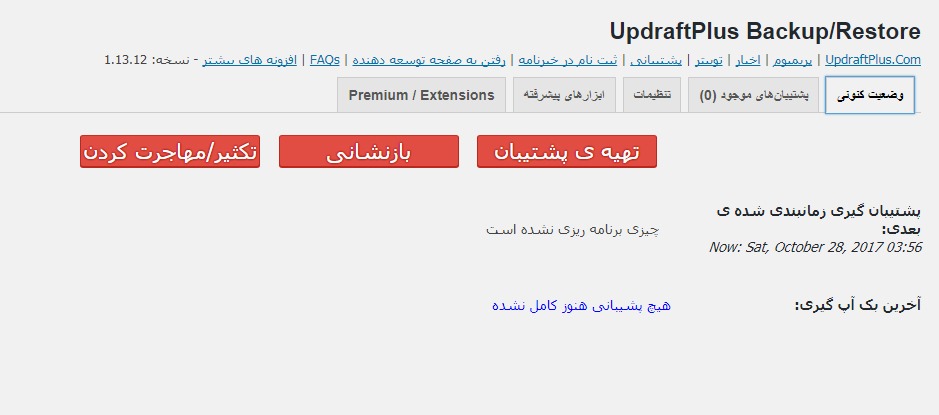 با کلیک بر روی گزینه ی “تهیه ی پشتیبان” پنجره ی جدید باز میشود که از طریق آن میتوانید تعیین کنید که از چه قسمت هایی پشتیبان گیری شود. پس از انتخاب گزینه های موردنظر خود برو روی گزینه ی “تهیه ی پشتیبان” کلیک کنید.
پشتیبان گیری از وبسایت تنها اولین قدم است. شما همچنین باید بدانید که چگونه با استفاده از یکی از این پشتیبان گیری ایجادشده وبسایت خود را بازگردانید. حال به تب “پشتیبان های موجود” مراجعه کنید.
با کلیک بر روی گزینه ی “تهیه ی پشتیبان” پنجره ی جدید باز میشود که از طریق آن میتوانید تعیین کنید که از چه قسمت هایی پشتیبان گیری شود. پس از انتخاب گزینه های موردنظر خود برو روی گزینه ی “تهیه ی پشتیبان” کلیک کنید.
پشتیبان گیری از وبسایت تنها اولین قدم است. شما همچنین باید بدانید که چگونه با استفاده از یکی از این پشتیبان گیری ایجادشده وبسایت خود را بازگردانید. حال به تب “پشتیبان های موجود” مراجعه کنید.
پشتیبان های موجود
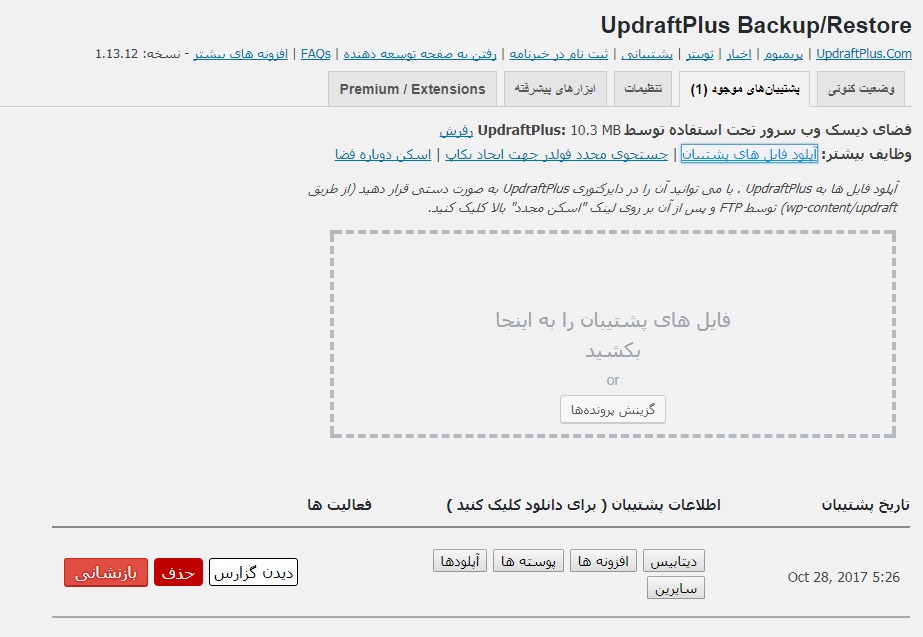 برای بارگذاری فایل های پشتیبان خود بر روی گزینه “آپلود فایل های پشتیبان” کلیک نمایید. در غیر این صورت کافی است در جلوی فایل پشتیبان موردنظرتان روی دکمهی بازنشانی کلیک کنید. پس از کلیک روی دکمه بازنشانی، پنجرهای بهصورت پاپ آپ باز میشود که به شما اجازه میدهد بخشهای دلخواه فایل پشتیبان را جهت بازگردانی انتخاب کنید.
اگر موفق به بارگذاری فایل پشتیبان شدید حال به تب “وضعیت کنونی” مراجعه کرده و بر روی گزینه ی “بازنشانی”کلیک نمایید.
برای بارگذاری فایل های پشتیبان خود بر روی گزینه “آپلود فایل های پشتیبان” کلیک نمایید. در غیر این صورت کافی است در جلوی فایل پشتیبان موردنظرتان روی دکمهی بازنشانی کلیک کنید. پس از کلیک روی دکمه بازنشانی، پنجرهای بهصورت پاپ آپ باز میشود که به شما اجازه میدهد بخشهای دلخواه فایل پشتیبان را جهت بازگردانی انتخاب کنید.
اگر موفق به بارگذاری فایل پشتیبان شدید حال به تب “وضعیت کنونی” مراجعه کرده و بر روی گزینه ی “بازنشانی”کلیک نمایید.